Τι είναι το UAC (User Account Control) και γιατί δεν πρέπει ποτέ να το απενεργοποιείτε
Όταν κυκλοφόρησαν τα Windows Vista , ο (Windows Vista)Έλεγχος Λογαριασμού Χρήστη(User Account Control) ( UAC ) ήταν η πιο επικριτική και παρεξηγημένη δυνατότητα. Παρόλο που είναι απαραίτητο για την ασφάλεια, πολλοί άνθρωποι επέλεξαν να το απενεργοποιήσουν και να εκθέσουν τα συστήματά τους σε προβλήματα ασφάλειας. Αυτή η δυνατότητα έχει βελτιωθεί στις επόμενες εκδόσεις των Windows και, παρόλο που προσθέτει πολλά στην ασφάλεια του λειτουργικού συστήματος, ορισμένοι χρήστες εξακολουθούν να επιλέγουν να την απενεργοποιήσουν. Γι' αυτό, σε αυτό το άρθρο, διευκρινίζουμε τι είναι αυτή η δυνατότητα, πώς λειτουργεί και τα οφέλη από τη διατήρησή της ενεργή, σε οποιαδήποτε έκδοση των Windows :
Τι είναι ο Έλεγχος λογαριασμού χρήστη(User Account Control) ( UAC ) στα Windows ;
Ο Έλεγχος λογαριασμού χρήστη(User Account Control) ή εν συντομία UAC είναι μια δυνατότητα ασφαλείας των Windows που βοηθά στην αποτροπή μη εξουσιοδοτημένων αλλαγών στο λειτουργικό σύστημα. Αυτές οι αλλαγές μπορούν να ξεκινήσουν από εφαρμογές, χρήστες, ιούς ή άλλες μορφές κακόβουλου λογισμικού. Ο Έλεγχος λογαριασμού χρήστη(User Account Control) διασφαλίζει ότι ορισμένες αλλαγές γίνονται μόνο με έγκριση από τον διαχειριστή. Εάν οι αλλαγές δεν εγκριθούν από τον διαχειριστή, δεν εκτελούνται και τα Windows(Windows) παραμένουν αμετάβλητα. Είναι σαν να μην έγινε τίποτα. Το UAC(UAC) έγινε αρχικά διαθέσιμο για τα Windows Vista(Windows Vista) και από τότε βελτιωνόταν με κάθε νέα έκδοση των Windows .
Πώς φαίνεται ένα μήνυμα ελέγχου λογαριασμού χρήστη(User Account Control) ( UAC ) και τι κοινοποιεί και ζητά;
Όταν κάνετε διπλό κλικ σε ένα αρχείο, μια ρύθμιση ή μια εφαρμογή που πρόκειται να κάνει σημαντικές αλλαγές στα Windows , εμφανίζεται μια προτροπή ελέγχου λογαριασμού χρήστη(User Account Control) ( UAC ). Εάν ο λογαριασμός χρήστη σας είναι διαχειριστής, το μήνυμα προτροπής μοιάζει στο παρακάτω στιγμιότυπο οθόνης. Εκεί μπορείτε να δείτε την προτροπή UAC στα (UAC)Windows 10 (επάνω), στα Windows 7 (μεσαία) και στα Windows(Windows) 8.1 (κάτω).

Η προτροπή UAC εμφανίζει το όνομα του προγράμματος που πρόκειται να κάνει μια αλλαγή συστήματος που απαιτεί την έγκριση ενός διαχειριστή, του εκδότη αυτού του προγράμματος και την προέλευση του αρχείου (εάν προσπαθείτε να εκτελέσετε ένα αρχείο). Το μόνο που χρειάζεται από τον διαχειριστή είναι ένα κλικ ή ένα πάτημα στο Ναι(Yes) , για να αφήσει το πρόγραμμα ή το αρχείο να κάνει τις αλλαγές που θέλει.
Εάν ο λογαριασμός χρήστη σας ΔΕΝ(NOT) είναι διαχειριστής, η προτροπή φαίνεται διαφορετική. Για παράδειγμα, στα Windows 10 , η προτροπή UAC ζητά το PIN του διαχειριστή (αν έχει ορίσει ένα) ή τον κωδικό πρόσβασης.
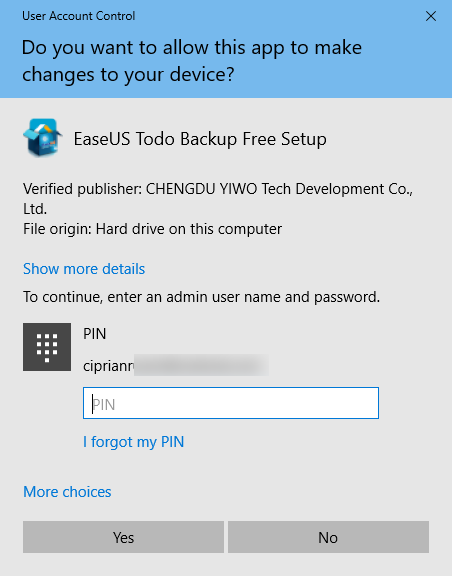
Στα Windows 7 και Windows 8.1 , η προτροπή UAC ζητά πάντα τον κωδικό πρόσβασης του διαχειριστή, όπως φαίνεται παρακάτω.

Όταν συμβεί αυτό, πρέπει να εισαγάγετε το PIN ή τον κωδικό πρόσβασης του διαχειριστή και να πατήσετε Ναι(Yes) . Αν δεν εκτελεστούν και οι δύο ενέργειες, οι αλλαγές που ζητούνται δεν γίνονται.
Η προτροπή UAC έχει επίσης έναν σύνδεσμο που λέει "Εμφάνιση περισσότερων λεπτομερειών"("Show more details") (στα Windows 10) ή "Εμφάνιση λεπτομερειών"("Show details") (στα Windows 7 και Windows 8.1 ). Εάν κάνετε κλικ σε αυτό, θα δείτε περισσότερες πληροφορίες, συμπεριλαμβανομένης της ακριβούς τοποθεσίας στο δίσκο του προγράμματος ή του αρχείου και το πιστοποιητικό του εκδότη, το οποίο σας δείχνει περισσότερες πληροφορίες σχετικά με το ποιος δημιούργησε αυτό που θέλετε να εκτελέσετε.

Πώς μπορώ να ξέρω ότι ένα αρχείο ή μια ρύθμιση θα ενεργοποιήσει μια ερώτηση UAC ;
Τα αρχεία που ενεργοποιούν μια ερώτηση UAC κατά την εκτέλεση έχουν το σύμβολο (UAC)UAC στην κάτω δεξιά γωνία του εικονιδίου του αρχείου τους, παρόμοιο με το παρακάτω στιγμιότυπο οθόνης.

Οι εφαρμογές(Apps) και οι ρυθμίσεις συστήματος που ενεργοποιούν μια προτροπή UAC έχουν επίσης το σύμβολο (UAC)UAC κοντά στο όνομά τους ή στο εικονίδιο τους. Μπορείτε να δείτε μερικά παραδείγματα που επισημαίνονται παρακάτω, τα οποία συναντώνται στον Πίνακα Ελέγχου(Control Panel) .

Θυμηθείτε το εικονίδιο UAC και κάθε φορά που το βλέπετε, γνωρίζετε εκ των προτέρων ότι πρόκειται να χρειαστείτε την έγκριση του διαχειριστή.
Πώς λειτουργεί ο Έλεγχος λογαριασμού χρήστη(User Account Control) ( UAC );
Στα Windows , οι εφαρμογές εκτελούνται από προεπιλογή χωρίς δικαιώματα διαχειριστή. Έχουν τα ίδια δικαιώματα που έχει ένας τυπικός λογαριασμός χρήστη: δεν μπορούν να κάνουν αλλαγές στο λειτουργικό σύστημα, τα αρχεία συστήματος ή τις ρυθμίσεις μητρώου. Επίσης, δεν μπορούν να αλλάξουν τίποτα που ανήκει σε άλλους λογαριασμούς χρηστών. Οι εφαρμογές μπορούν να αλλάξουν μόνο τα αρχεία και τις ρυθμίσεις μητρώου τους ή τα αρχεία και τις ρυθμίσεις μητρώου του χρήστη.
No Yes
Για ευκολότερη κατανόηση, ο αλγόριθμος UAC επεξηγείται στο παρακάτω διάγραμμα.

Ποιες αλλαγές ενεργοποιούν μια προτροπή UAC στα (UAC)Windows ;
Υπάρχουν πολλές αλλαγές που απαιτούν δικαιώματα διαχειριστή. Ανάλογα με τον τρόπο διαμόρφωσης του UAC στον υπολογιστή σας με Windows , μπορεί να προκαλέσουν την εμφάνιση μιας προτροπής UAC και να ζητήσει άδεια. Αυτά είναι τα εξής:
- Εκτέλεση εφαρμογής ως διαχειριστής
- Αλλαγές σε ρυθμίσεις σε όλο το σύστημα ή αρχεία στους φακέλους Windows ή Program Files
- Εγκατάσταση και απεγκατάσταση προγραμμάτων οδήγησης και εφαρμογών
- Προβολή ή αλλαγή φακέλων και αρχείων άλλου χρήστη
- Προσθήκη ή αφαίρεση λογαριασμών χρηστών
- Διαμόρφωση του Windows Update
- Αλλαγή ρυθμίσεων στο Τείχος προστασίας των Windows(Windows Firewall)
- Αλλαγή ρυθμίσεων UAC
- Αλλαγή του τύπου λογαριασμού χρήστη
- Εκτέλεση χρονοδιαγράμματος εργασιών
- Επαναφορά αρχείων συστήματος που έχουν δημιουργηθεί αντίγραφα ασφαλείας
- Αλλαγή ημερομηνίας και ώρας συστήματος
- Διαμόρφωση γονικού ελέγχου(Parental Controls) ή οικογενειακής ασφάλειας(Family Safety)
- Εγκατάσταση στοιχείων ελέγχου ActiveX (στον Internet Explorer )
Ποια είναι η διαφορά μεταξύ των επιπέδων UAC στα (UAC)Windows ;
Σε αντίθεση με τα Windows Vista(Windows Vista) , όπου είχατε μόνο δύο επιλογές: ενεργοποιημένο ή απενεργοποιημένο το (Off)UAC , στις νεότερες εκδόσεις των Windows υπάρχουν τέσσερα επίπεδα για να διαλέξετε. Οι διαφορές μεταξύ τους είναι οι εξής:
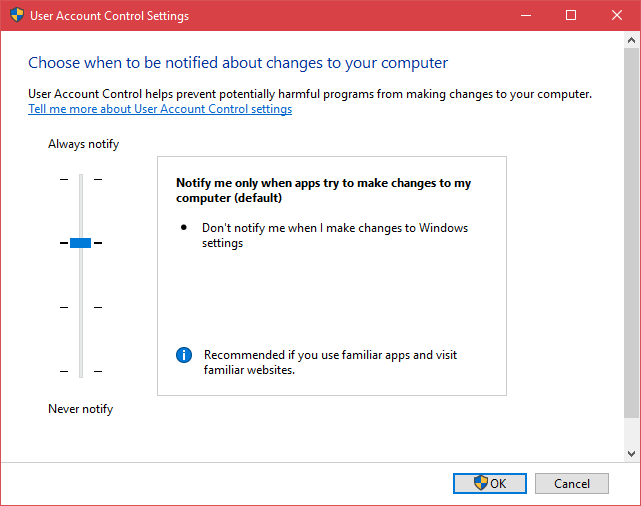
- Πάντα να ειδοποιείστε(Always notify) - σε αυτό το επίπεδο λαμβάνετε ειδοποίηση προτού οι εφαρμογές και οι χρήστες κάνουν αλλαγές που απαιτούν δικαιώματα διαχειριστή. Όταν εμφανίζεται μια προτροπή UAC , η επιφάνεια εργασίας είναι θαμπωμένη. (UAC)Πρέπει να επιλέξετε Ναι(Yes) ή Όχι(No) για να μπορέσετε να κάνετε οτιδήποτε άλλο στον υπολογιστή. Επίπτωση στην ασφάλεια(Security impact) : αυτή είναι η πιο ασφαλής ρύθμιση και η πιο ενοχλητική. Εάν δεν σας άρεσε η υλοποίηση UAC από τα Windows Vista(Windows Vista) , δεν θα σας άρεσε αυτό το επίπεδο.
- Notify me only when programs/apps try to make changes to my computer - αυτό είναι το προεπιλεγμένο επίπεδο και το UAC σάς ειδοποιεί μόνο πριν τα προγράμματα κάνουν αλλαγές που απαιτούν δικαιώματα διαχειριστή. Εάν κάνετε μη αυτόματα αλλαγές στα Windows , τότε δεν εμφανίζεται μια προτροπή UAC . Αυτό το επίπεδο είναι λιγότερο ενοχλητικό, καθώς δεν εμποδίζει τον χρήστη να κάνει αλλαγές στο σύστημα, δείχνει μόνο προτροπές εάν μια εφαρμογή ή αρχείο θέλει να κάνει αλλαγές. Όταν εμφανίζεται μια προτροπή UAC , η επιφάνεια εργασίας είναι θαμπωμένη και πρέπει να επιλέξετε Ναι(Yes) ή Όχι(No) για να μπορέσετε να κάνετε οτιδήποτε άλλο στον υπολογιστή σας. Επίπτωση στην ασφάλεια:(Security impact:)Αυτή είναι λιγότερο ασφαλής από την πρώτη ρύθμιση, επειδή μπορούν να δημιουργηθούν κακόβουλα προγράμματα για την προσομοίωση των πληκτρολογήσεων ή των κινήσεων του ποντικιού που γίνονται από έναν χρήστη και την αλλαγή των ρυθμίσεων των Windows . (Windows)Ωστόσο, εάν χρησιμοποιείτε μια καλή λύση ασφαλείας, τέτοιες καταστάσεις δεν πρέπει να συμβαίνουν.
- Notify me only when programs/apps try to make changes to my computer (do not dim my desktop) - αυτό το επίπεδο είναι πανομοιότυπο με το προηγούμενο εκτός από το γεγονός ότι, όταν εμφανίζεται μια προτροπή UAC , η επιφάνεια εργασίας δεν θαμπώνει και άλλες εφαρμογές επιφάνειας εργασίας μπορεί να παρέμβει σε αυτό. Επίπτωση στην ασφάλεια:(Security impact:) αυτό το επίπεδο είναι ακόμα λιγότερο ασφαλές, καθώς διευκολύνει ακόμη περισσότερο τα κακόβουλα προγράμματα να προσομοιώνουν πατήματα πλήκτρων ή κινήσεις του ποντικιού που παρεμβαίνουν στην προτροπή UAC .
- Μην ειδοποιείτε ποτέ(Never notify) - σε αυτό το επίπεδο, το UAC είναι απενεργοποιημένο και δεν προσφέρει καμία προστασία από μη εξουσιοδοτημένες αλλαγές συστήματος. Επίπτωση στην ασφάλεια(Security impact) : εάν δεν έχετε μια καλή σουίτα ασφαλείας, είναι πολύ πιθανό να αντιμετωπίσετε ζητήματα ασφαλείας με τη συσκευή σας Windows . Με απενεργοποιημένο το UAC , είναι πολύ πιο εύκολο για κακόβουλα προγράμματα να μολύνουν τα (UAC)Windows και να πάρουν τον έλεγχο.
Εάν θέλετε να μάθετε πώς να κάνετε εναλλαγή μεταξύ επιπέδων UAC , διαβάστε και ακολουθήστε αυτόν τον οδηγό: Πώς να αλλάξετε το επίπεδο ελέγχου λογαριασμού χρήστη (UAC) στα Windows(How to change the User Account Control (UAC) level in Windows) .
Πρέπει να απενεργοποιήσω το UAC όταν εγκαθιστώ εφαρμογές επιφάνειας εργασίας και να το ενεργοποιήσω μετά;
Η μεγαλύτερη ενόχληση για τους χρήστες είναι όταν εγκαθιστούν τα Windows και τις πιο χρησιμοποιούμενες εφαρμογές για υπολογιστές. Κατά τη διάρκεια αυτής της διαδικασίας, εμφανίζονται πολλές προτροπές UAC και μπορεί να μπείτε στον πειρασμό να το απενεργοποιήσετε προσωρινά, ενώ εγκαθιστάτε όλες τις εφαρμογές και το ενεργοποιείτε ξανά όταν τελειώσετε. Σε ορισμένες περιπτώσεις, αυτό μπορεί να είναι κακή ιδέα. Οι εφαρμογές για επιτραπέζιους υπολογιστές(Desktop) που πραγματοποιούν πολλές αλλαγές συστήματος μπορεί να μην λειτουργούν μόλις ενεργοποιηθεί το UAC , μετά την εγκατάστασή τους. (UAC)Ωστόσο, θα λειτουργήσουν σωστά εάν τα εγκαταστήσετε όταν είναι ενεργοποιημένο το UAC . Όταν το UAC είναι απενεργοποιημένο, οι τεχνικές εικονικοποίησης που χρησιμοποιούνται από το UACγια όλες τις εφαρμογές είναι ανενεργές. Αυτό προκαλεί την εγκατάσταση ορισμένων ρυθμίσεων χρήστη και αρχείων σε διαφορετικό μέρος. Δεν θα λειτουργούν όταν το UAC είναι ξανά ενεργοποιημένο. Για να αποφύγετε τέτοια προβλήματα, είναι προτιμότερο να έχετε πάντα ενεργοποιημένο τον Έλεγχο λογαριασμού χρήστη(User Account Control) ( UAC ).
Αφήνετε το UAC ενεργοποιημένο;
Τώρα γνωρίζετε όλα όσα είναι σημαντικά σχετικά με τον Έλεγχο λογαριασμού χρήστη(User Account Control) ( UAC ) στα Windows και τον ρόλο του στην ασφάλεια του συστήματός σας. Πριν κλείσετε αυτό το άρθρο, μοιραστείτε μαζί μας εάν επιλέξατε να το διατηρήσετε ενεργοποιημένο ή όχι. Η φόρμα σχολίων είναι διαθέσιμη παρακάτω.
Related posts
Πώς να αλλάξετε το επίπεδο ελέγχου λογαριασμού χρήστη (UAC) στα Windows 10
6 τρόποι για να αποσυνδεθείτε από τα Windows 11 -
17 τρόποι για να ανοίξετε τον Πίνακα Ελέγχου στα Windows 11 και Windows 10
Πώς μπορώ να επαναφέρω τον κωδικό πρόσβασης του λογαριασμού μου Microsoft; -
Πρέπει να χρησιμοποιήσετε έναν τοπικό λογαριασμό ή έναν λογαριασμό Microsoft στα Windows 10;
Ρυθμίστε την επαλήθευση σε δύο βήματα για τον λογαριασμό σας Microsoft με τον Επαληθευτή Google
5 τρόποι για να απεγκαταστήσετε τις ενημερώσεις των Windows 11 -
Πώς να ανοίξετε το Disk Defragmenter στα Windows (12 τρόποι) -
Πώς να απεγκαταστήσετε προγράμματα οδήγησης από Windows, σε 5 βήματα
Πώς να εγκαταστήσετε τα Windows 11 από USB, DVD ή ISO -
Τι είναι η Επαναφορά Συστήματος και 4 τρόποι χρήσης της
Πώς δημιουργείτε μια μονάδα ανάκτησης USB των Windows 10; -
Πώς να υποβαθμίσετε τα Windows 11 και να επιστρέψετε στα Windows 10
Πώς να τερματίσετε τα Windows 11 (9 τρόποι) -
Μάθετε πότε εγκαταστάθηκαν τα Windows. Ποια είναι η αρχική ημερομηνία εγκατάστασης;
Πώς να κάνετε επανεκκίνηση των Windows 11 -
Πώς να εισαγάγετε το UEFI/BIOS από τα Windows 11 (7 τρόποι) -
7 τρόποι για να αλλάξετε χρήστη στα Windows 10
Απενεργοποιήστε τον Έλεγχο λογαριασμού χρήστη (UAC) στα Windows 10
Πώς να χρησιμοποιήσετε το Εργαλείο λήψης USB/DVD των Windows
